Vor kurzem hat Microsoft ein neues Sicherheitsupdate KB4579311 veröffentlicht. Die neueste Windows 10 Version 2004 bietet verschiedene Sicherheitsverbesserungen und behebt verschiedene Fehler, darunter auch Probleme, die durch frühere Updates des Betriebssystems verursacht wurden.Aber es scheintDas neueste Update KB4579311 verursachte ein seltsames Problem, indem es Komponenten von Windows selbst entfernte.
Viele inBerichtBenutzer, die durch die Installation von KB4579311 auf Windows 10 Version 19041.572 aktualisieren, löschen den Editor oder die Zeichenanwendung.
Seit der Installation von KB4579311 Windows 10 Version 19041.572 fehlt Notepad.exe, es befindet sich weder in meinem Papierkorb noch in System32.
Inhalte
Windows 10 2004 fehlt Notepad
Nun, mit der neuesten Windows 10-Version 2004 (auch bekannt als Update vom Mai 2004) hat Microsoft Notepad, MS Paint und WordPad als optionale Komponenten hinzugefügt.Wenn Ihr Gerät von der Installation von KB4579311 betroffen ist, sind diese Apps außerdem verschwunden, wie Sie sie wiederfinden können.
Aus optionalen Funktionen hinzufügen
- Klicken Sie mit der rechten Maustaste auf das Startmenü von Windows 10 und wählen Sie Einstellungen,
- Navigieren Sie zur App und wählen Sie "Apps und Funktionen",
- Klicken Sie als Nächstes rechts auf den Link zur optionalen Funktion.
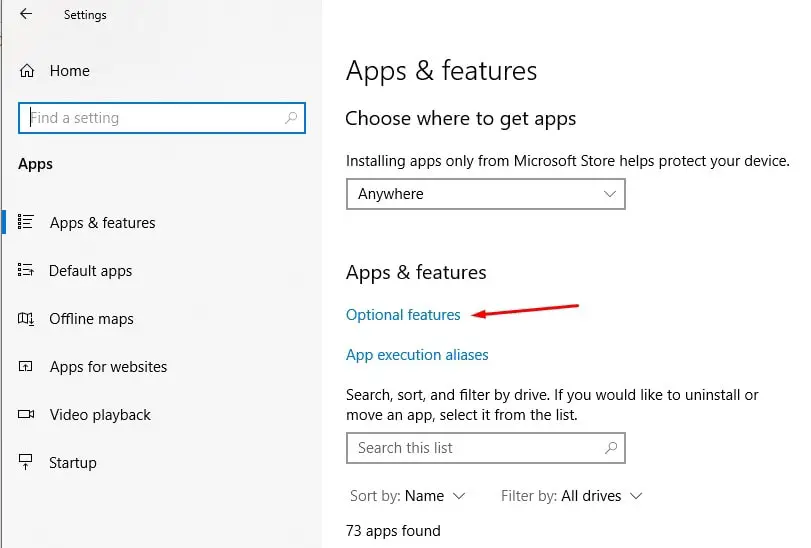
- Von hier aus können Sie alle Anwendungen neu installieren, die Sie optionale Funktionen hinzufügen/installieren möchten (Notizblock oder Zeichnung), und dann auf Funktionen hinzufügen klicken.
- Suchen Sie dann nach der Funktion, aktivieren Sie sie und klicken Sie auf die Schaltfläche Installieren.
- Das war's, Sie können auch Notepad, MS Paint oder MS Word installieren.
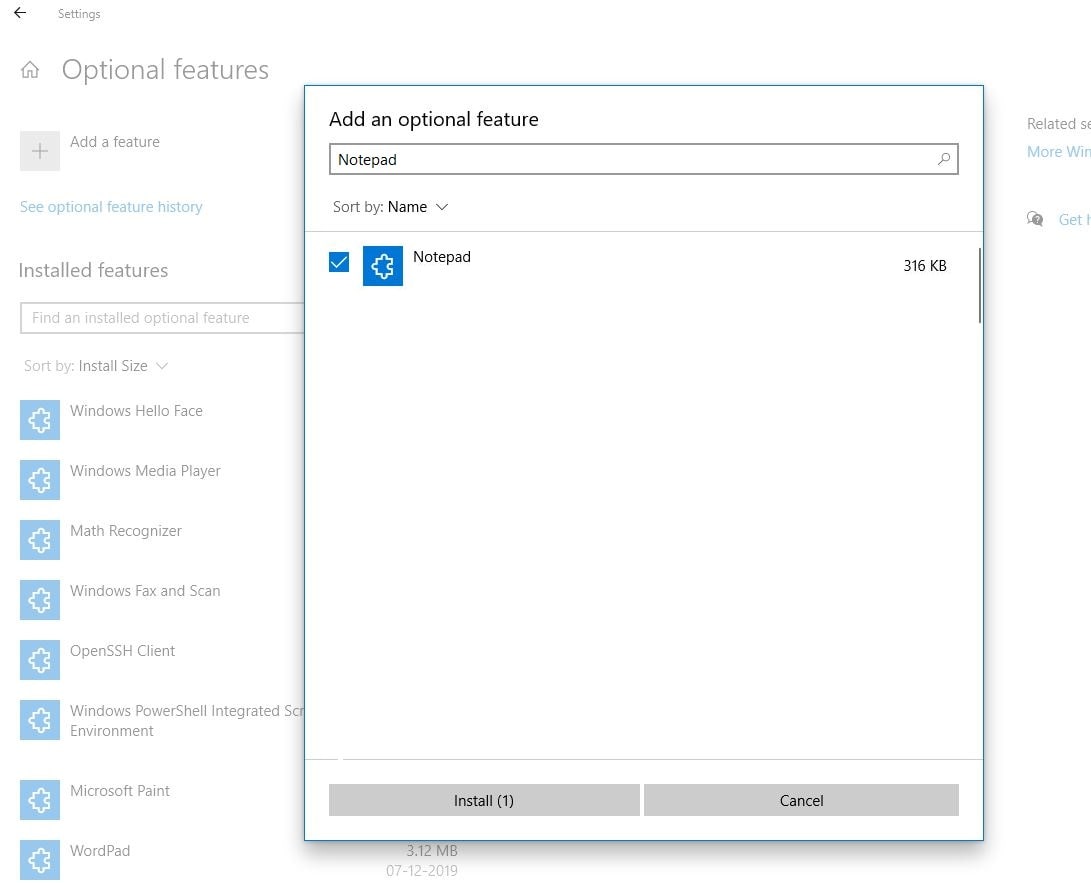
Auf beschädigte Systemdateien prüfen
Brauchst du noch immer Hilfe?Es kann eine beschädigte Systemdatei sein, die das Problem verursacht hat.Lassen Sie uns das Dienstprogramm System File Checker ausführen, das Ihnen helfen kann, beschädigte Systemdateien zu erkennen und durch die richtigen zu ersetzen.
- Öffnen Sie als Administrator eine Eingabeaufforderung,
- Wenn UAC (Benutzerkontensteuerung) Bitte um ErlaubnisKlicken Sie auf "Ja" .
- Geben Sie im Eingabeaufforderungsfenster einsfc /scannowUnd drücken Sie die Eingabetaste auf der Tastatur
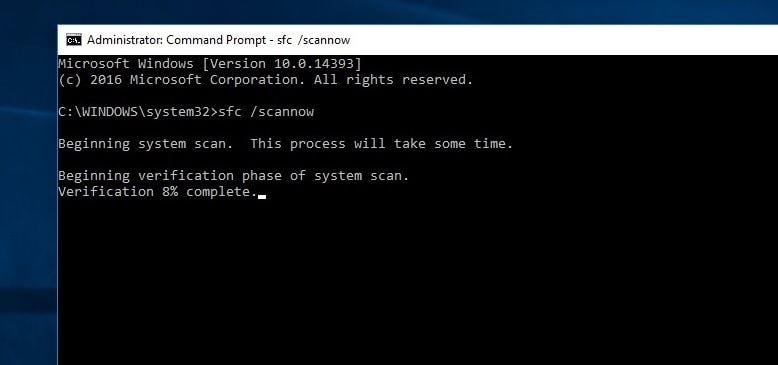
Lassen Sie den Scanvorgang zu 100% abgeschlossen, starten Sie Ihren PC nach Abschluss neu und prüfen Sie dann, ob Sie das Problem lösen können, dass die Anwendung nicht geöffnet werden kann oder unter Windows 10 fehlt.
KB4579311 deinstallieren
Sie können auch Windows 10 KB4579311 deinstallieren und prüfen, ob es hilft.Sie können jedes Windows 10-Update deinstallieren, indem Sie die folgenden Schritte ausführen.
- Verwenden Sie die Windows-Taste + I, um die Einstellungen zu öffnen
- Navigieren Sie zu "Update und Sicherheit" und dann zu "Windows Update".
- Klicken Sie hier, um den Updateverlauf anzuzeigen
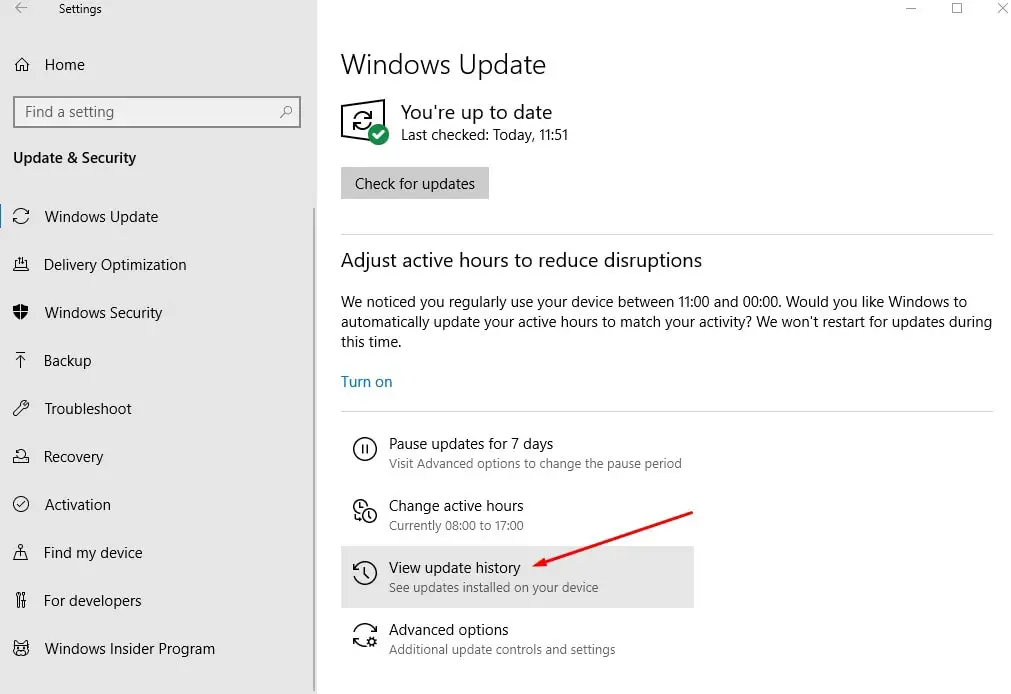
- Klicken Sie als nächstes auf die Option "Update deinstallieren", und wählen Sie dann in der Systemsteuerung KB4579311 aus, um es zu markieren, und klicken Sie dann auf "Deinstallieren".
- Wenn Sie fertig sind, starten Sie das System neu, wenn Sie dazu aufgefordert werden.
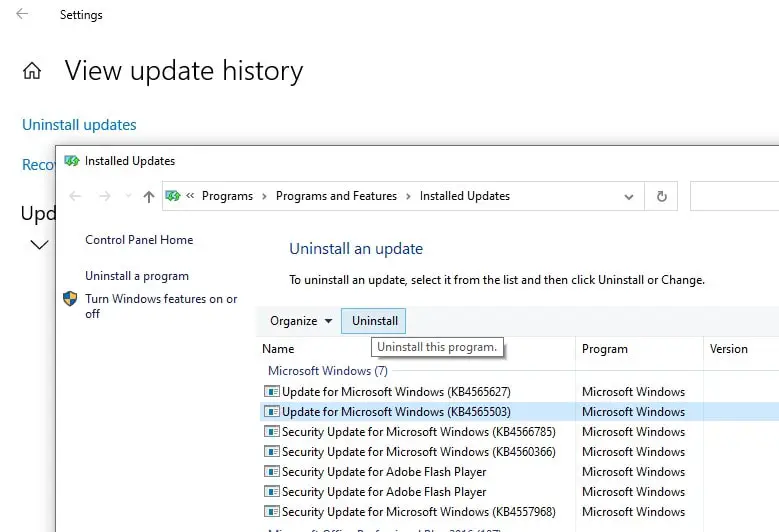
Darüber hinaus können Sie das Windows-Update KB4579311 auch über die Eingabeaufforderung entfernen.
- Öffnen Sie als Administrator eine Eingabeaufforderung,
- Geben Sie den Befehl ein wusa / deinstallieren / KB: KB4579311 / quiet / promptrestart Und drücken Sie die Eingabetaste,
- Wenn Sie fertig sind, speichern Sie alles und starten Sie das Gerät neu.

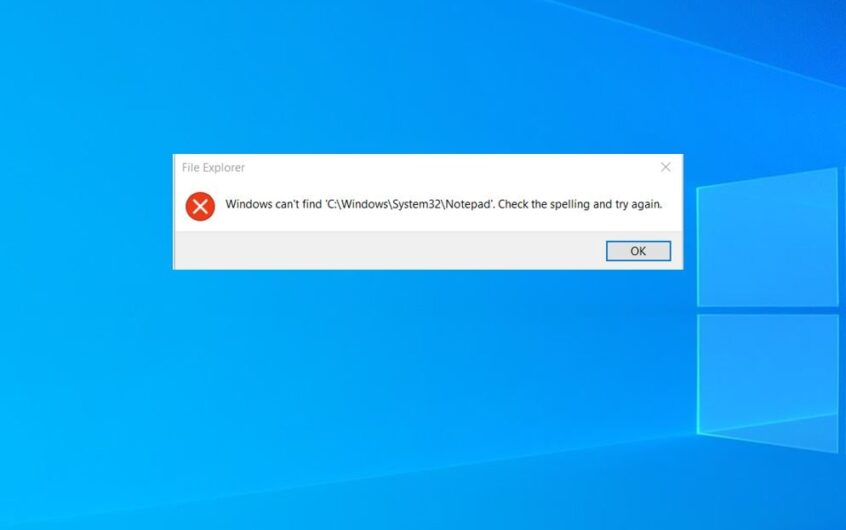




![[Behoben] Microsoft Store kann keine Apps und Spiele herunterladen](https://oktechmasters.org/wp-content/uploads/2022/03/30606-Fix-Cant-Download-from-Microsoft-Store.jpg)
![[Behoben] Der Microsoft Store kann keine Apps herunterladen und installieren](https://oktechmasters.org/wp-content/uploads/2022/03/30555-Fix-Microsoft-Store-Not-Installing-Apps.jpg)
